老白菜GHO镜像信息查询使用教程
来源:www.laobaicai.net 发布时间:2015-05-21 10:14
电脑用户们都知道,使用老白菜装机工具安装系统就必须拥有一个系统镜像文件,但是从网络上下载下来的系统镜像包都是已经打包好的,那么有没有什么好的方法可以查询系统镜像包里面的GHO镜像信息呢?下面就一起来看看老白菜GHO镜像信息查询使用教程。
1.将制作好的老白菜u盘启动盘插入usb接口(台式用户建议将u盘插在主机机箱后置的usb接口上),然后重启电脑,出现开机画面时,通过使用启动快捷键引导u盘启动进入到老白菜主菜单界面,选择“【02】运行老白菜Win8PE防蓝屏版(新电脑)”回车确认。如下图所示
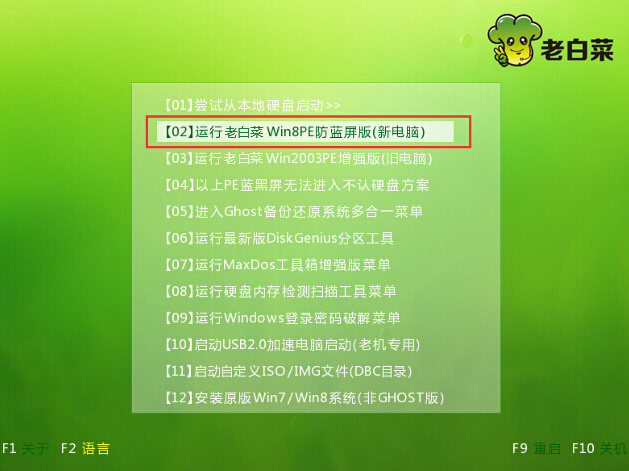
2.登录到老白菜pe系统桌面,点击开始菜单 - GHOST32 - GHO镜像信息查询,点击打开GHO镜像信息查询。如下图所示
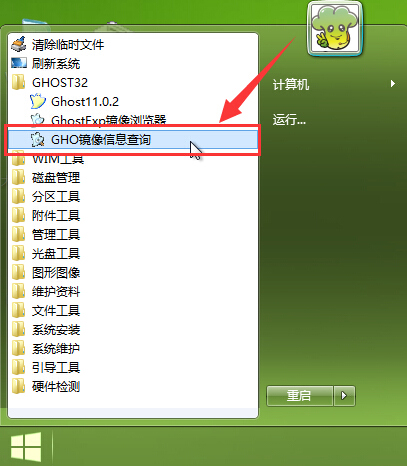
3.在打开的Ghost文件工具窗口中的任务栏下勾选需要查询的项目,如果想要查看整个系统镜像包的详细信息,可以直接勾选全部选项。如下图所示
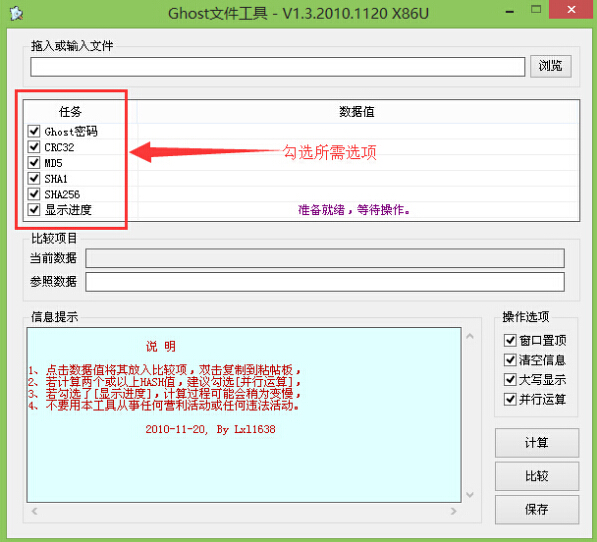
4.需要检测的项目勾选完成之后,点击右上角的“浏览”按钮找到事先存放在老白菜u盘启动盘中的GHO镜像文件。如下图所示
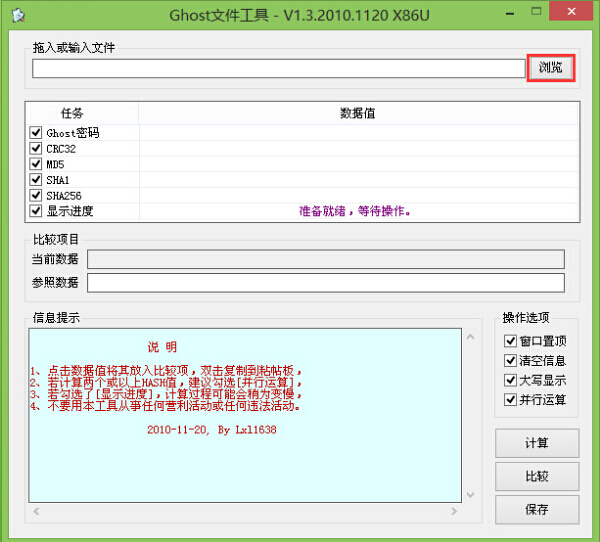
5.浏览并且打开需要查询的系统镜像包。如下图所示
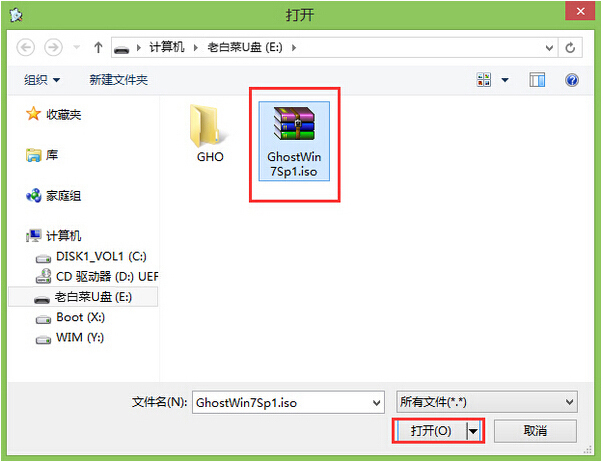
6.耐心的等待系统镜像包的查询过程(查询中途请勿中断操作,避免系统镜像包里的文件遭到损坏)。如下图所示
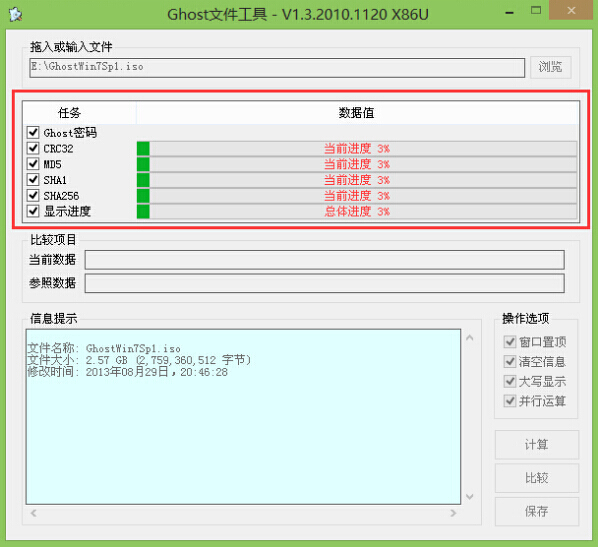
7.等待查询完成之后,用户们可以直接在信息提示窗口中看到系统镜像的详细信息。如下图所示
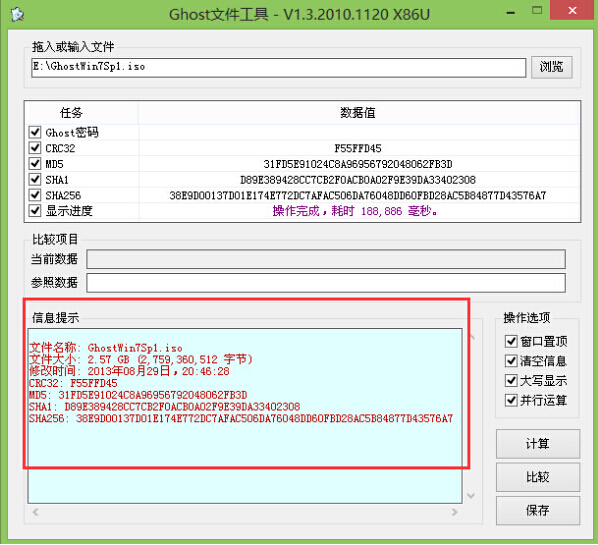
以上就是老白菜GHO镜像信息查询使用教程,有遇到此类情况或者是不懂的如何查询从网络上下载下来的系统镜像包里面GHO镜像文件信息的用户,可以尝试以上的老白菜使用教程操作看看,希望以上的老白菜使用教程可以给大家带来更多的帮助。
推荐阅读
"老白菜电脑系统维护必备神器"
- 老白菜电脑装机维护好工具 2025-07-28
- 老白菜U盘启动盘:电脑装机维护的实用利器 2025-07-25
- 联想小新 Air 14 2022版笔记本安装win10系统教程 2024-05-07
- 戴尔灵越14 Pro 2022版笔记本安装win7系统教程 2024-05-07
红米Book Pro 14 锐龙版 2022笔记本安装win11系统教程
- 联想IdeaPad 15s 2022版笔记本安装win7系统教程 2024-05-05
- 联想小新 Pro 14 2022 锐龙版笔记本安装win11系统教程 2024-05-05
- 外星人X14 R1笔记本使用老白菜u盘一键安装win10系统教程 2024-05-05
- 华为MateBook D 15 2022版笔记本安装win7系统教程 2024-05-04
老白菜下载
更多-
 老白菜怎样一键制作u盘启动盘
老白菜怎样一键制作u盘启动盘软件大小:358 MB
-
 老白菜超级u盘启动制作工具UEFI版7.3下载
老白菜超级u盘启动制作工具UEFI版7.3下载软件大小:490 MB
-
 老白菜一键u盘装ghost XP系统详细图文教程
老白菜一键u盘装ghost XP系统详细图文教程软件大小:358 MB
-
 老白菜装机工具在线安装工具下载
老白菜装机工具在线安装工具下载软件大小:3.03 MB










